首先检查网卡硬件状态与物理连接,确认设备管理器中网络适配器无异常标识,确保无线开关开启或网线连接正常;若仍无法联网,可使用U盘在其他设备下载离线驱动工具如驱动人生网卡版,安装后修复驱动;也可手动从官网下载匹配的驱动程序进行安装;若驱动损坏,建议卸载设备并勾选删除驱动软件后重启,让系统自动重装;若问题出现在更新驱动后,可通过设备管理器回滚驱动程序;最后执行netsh winsock reset、netsh int ip reset和ipconfig /flushdns命令重置网络堆栈并重启电脑。
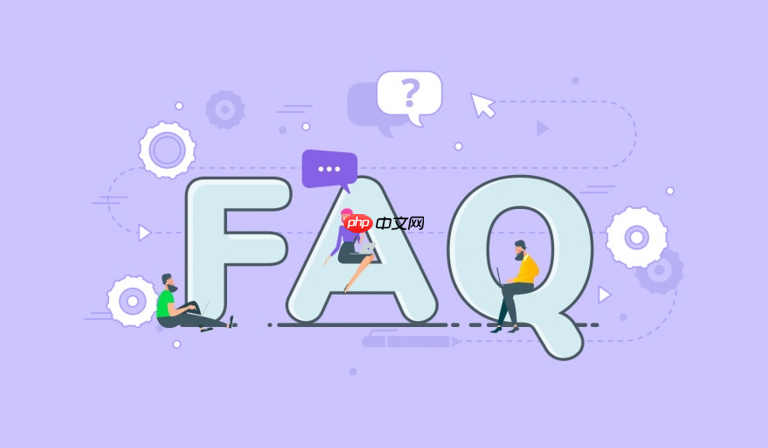
如果您尝试连接网络,但电脑无法识别网卡或显示“无网络访问权限”,则可能是由于网卡驱动异常导致。以下是解决此问题的步骤:
本文运行环境:Dell XPS 13,Windows 11
确认网卡是否被系统识别是排查的第一步,避免在软件层面进行无效操作。
1、打开设备管理器:按下 Win + X 组合键,选择“设备管理器”。
2、查看网络适配器列表:展开“网络适配器”选项,观察是否有设备带有黄色感叹号(❗)或红色叉号(❌)。
3、检查物理开关:笔记本用户需确认机身上的物理无线开关已开启,或通过 Fn + F2 等组合键启用无线功能。
4、有线连接检测:重新插拔网线,观察网口指示灯是否亮起,绿灯常亮表示物理连接正常。
当电脑完全无法联网时,依赖外部设备下载离线驱动包是关键解决方案。
1、在另一台可上网的设备上,下载“驱动人生网卡版”或“驱动精灵万能网卡版”的完整安装包。
2、将下载的安装文件复制到U盘,并插入故障电脑。
3、运行安装程序,允许其扫描系统中的硬件信息。
4、点击“立即扫描”,软件将自动识别缺失的网卡驱动并提供下载与安装选项。
5、完成安装后,重启电脑以激活新驱动。
通过官方渠道获取精确匹配的驱动文件,可有效避免兼容性问题。
1、在设备管理器中,右键点击异常的网卡设备,选择“属性”以查看具体型号(如Intel(R) Wi-Fi 6 AX200)。
2、使用手机或其他设备访问该网卡制造商官网(如Intel、Realtek)或电脑品牌官网(如Dell、Lenovo),输入型号搜索对应系统的最新驱动。
3、下载正确的驱动安装包(.exe或.inf格式),并通过U盘传输至故障电脑。
4、双击运行安装文件,按照提示完成安装过程。
5、安装结束后重启计算机。
彻底清除现有驱动配置,利用系统重启机制触发自动重装,适用于驱动文件损坏的情况。
1、进入设备管理器,展开“网络适配器”。
2、右键点击问题网卡,选择“卸载设备”。
3、在弹出的窗口中勾选“删除此设备的驱动程序软件”,然后确认卸载。
4、重启电脑,Windows将在启动过程中自动检测硬件并尝试安装默认驱动。
若网络问题出现在最近一次驱动更新之后,说明新驱动可能存在兼容性缺陷。
1、在设备管理器中右键点击网卡设备,选择“属性”。
2、切换到“驱动程序”选项卡。
3、点击“回滚驱动程序”按钮,并根据提示完成操作。
4、重启电脑后测试网络连接是否恢复正常。
修复底层网络协议配置错误,清除可能导致驱动加载失败的系统缓存。
1、在开始菜单搜索“命令提示符”,右键选择“以管理员身份运行”。
2、依次输入以下命令,每输入一条按一次回车:
netsh winsock reset
netsh int ip reset
ipconfig /flushdns
3、命令执行完毕后重启电脑。
以上就是电脑网卡驱动异常怎么办_网卡驱动异常的排查与解决的详细内容,更多请关注php中文网其它相关文章!

Copyright 2014-2025 https://www.php.cn/ All Rights Reserved | php.cn | 湘ICP备2023035733号